Σε αυτό το σεμινάριο, θα σας δείξω πώς να δημιουργείτε διαγράμματα στο PowerPoint με αστραπιαία ταχύτητα και να τα κάνετε οπτικά ελκυστικά. Συχνά ξοδεύετε πολύ χρόνο προσπαθώντας να βρείτε τον κατάλληλο σχεδιασμό για την παρουσίασή σας. Στα παρακάτω βήματα, θα μάθετε πώς να επιλέγετε αποτελεσματικά ένα κατάλληλο σχέδιο χρησιμοποιώντας τα ενσωματωμένα φύλλα στυλ και τις γρήγορες διατάξεις. Είτε πρόκειται για μια παρουσίαση, μια έκθεση ή ένα εργαστήριο - τα πειστικά διαγράμματα είναι απαραίτητα για την επικοινωνία των δεδομένων σας. Ας περάσουμε κατευθείαν στα πρακτικά βήματα, ώστε να επιτύχετε γρήγορα και εύκολα την επιθυμητή οπτικοποίηση.
Βασικά συμπεράσματα
- Το PowerPoint προσφέρει διάφορα πρότυπα και σχέδια διαγραμμάτων που σας βοηθούν να δημιουργήσετε γρήγορα ελκυστικά διαγράμματα.
- Μπορείτε να περιηγηθείτε γρήγορα στα πρότυπα και να τα προσαρμόσετε ανάλογα με τις ανάγκες σας.
- Μπορείτε να βελτιστοποιήσετε τις ετικέτες δεδομένων και τη διάταξη των διαγραμμάτων σας με λίγα μόνο κλικ.
Οδηγίες βήμα προς βήμα
Για να σχεδιάσετε αποτελεσματικά τα διαγράμματά σας στο PowerPoint, ακολουθήστε τα παρακάτω βήματα:
Πρώτον, ανοίξτε το PowerPoint και επιλέξτε το διάγραμμα που επιθυμείτε. Στη συνέχεια, μεταβείτε στο μενού στυλ διαγράμματος, το οποίο βρίσκεται στην επάνω κορδέλα. Η περιοχή αυτή σας επιτρέπει να εμφανίσετε διάφορες επιλογές σχεδιασμού.
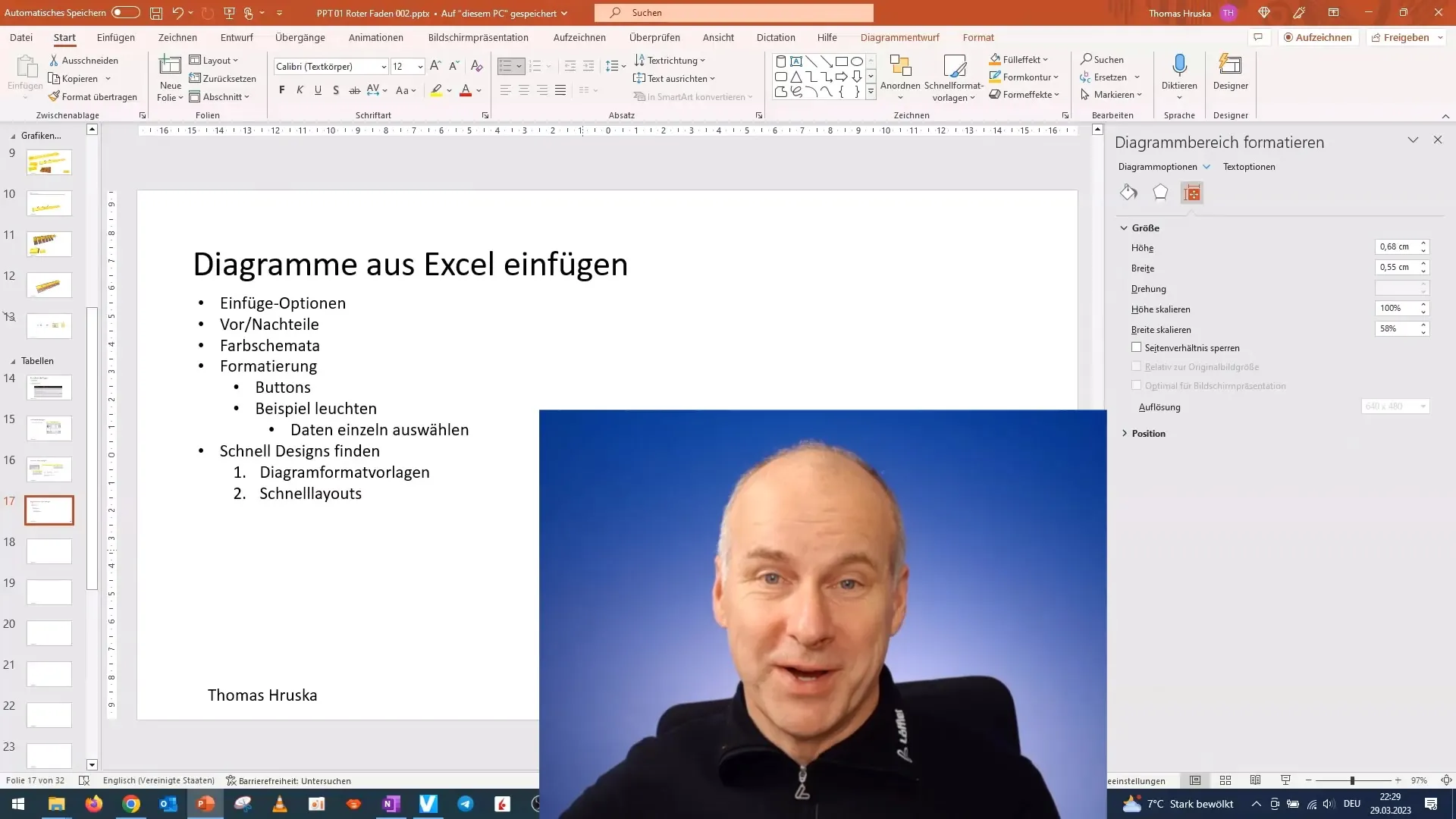
Τώρα θα πρέπει να δείτε τα δύο ειδικά μενού: το ένα για τη μορφή και το άλλο για το σχεδιασμό του διαγράμματος. Για αυτό το σεμινάριο, θα επικεντρωθούμε στα πρότυπα μορφής διαγράμματος. Κάντε κλικ σε αυτό και τραβήξτε προς τα κάτω το μενού. Αυτό θα σας βοηθήσει να εξερευνήσετε γρήγορα διαφορετικά στυλ.
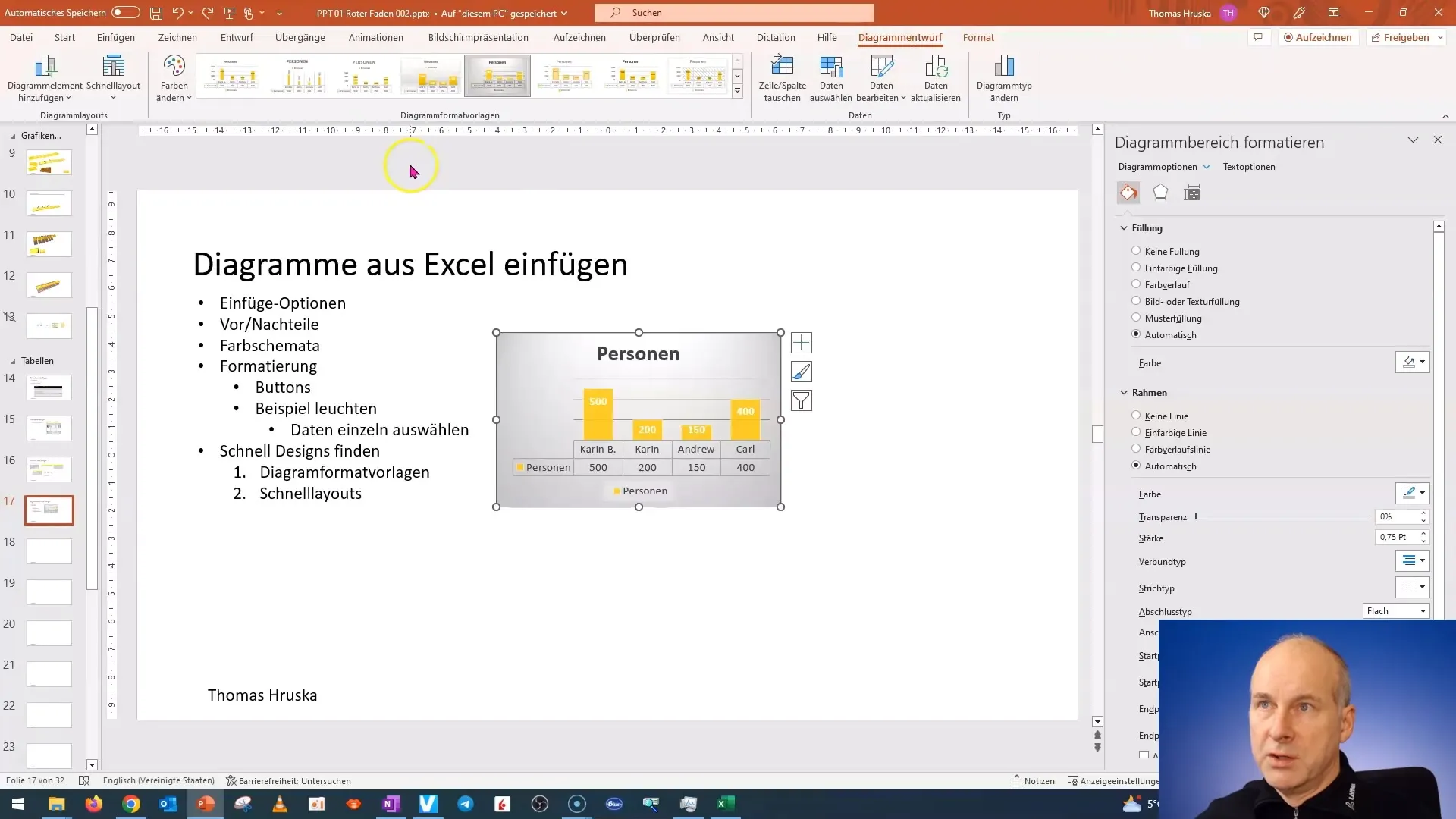
Περάστε με το ποντίκι πάνω από τα στυλ διαγραμμάτων για να δείτε μια προεπισκόπηση των σχεδίων. Εδώ μπορείτε να δείτε πώς θα φαίνεται το γράφημά σας στις διάφορες μορφές πριν πάρετε την τελική σας απόφαση.
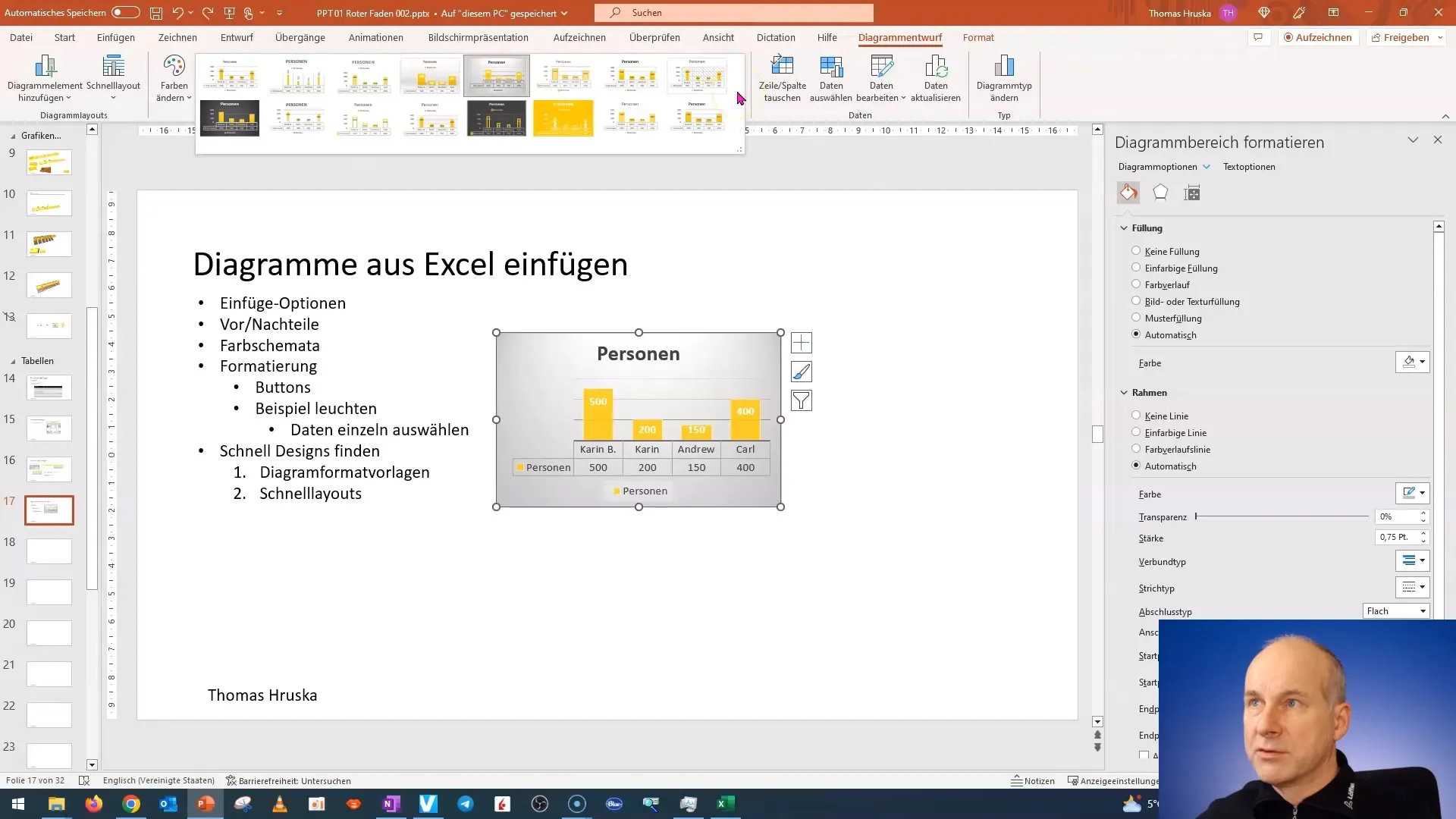
Μόλις βρείτε μια μορφή που σας αρέσει, μπορείτε να την επιλέξετε. Για παράδειγμα: Ένα δροσερό σχέδιο με κίτρινες στήλες και εφέ σκιάς μπορεί να είναι πολύ ελκυστικό. Επιλέξτε τη μορφή που ταιριάζει στην παρουσίασή σας και δημιουργεί οπτικό ενδιαφέρον.
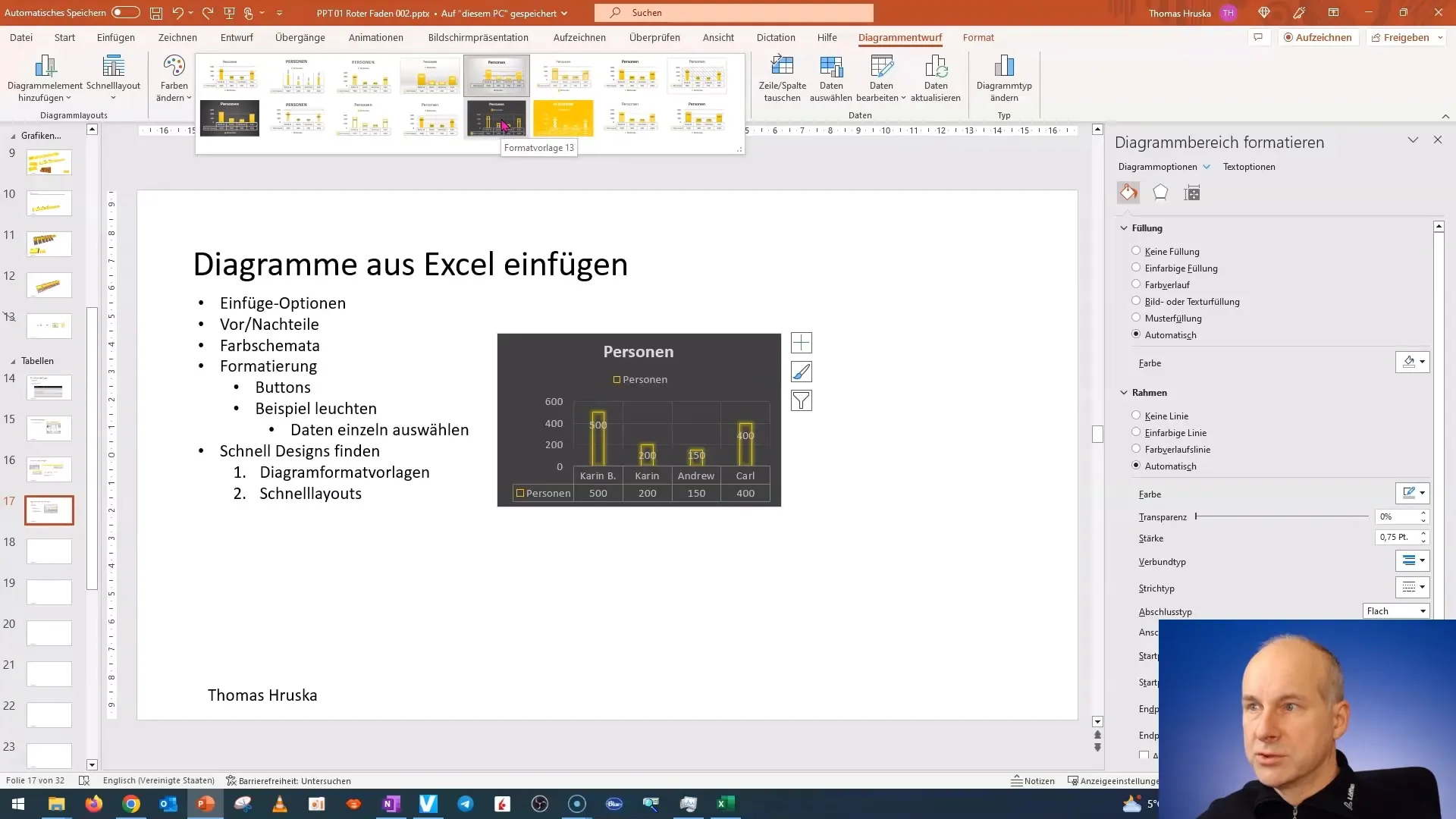
Τώρα μπορείτε να προσαρμόσετε τις ετικέτες δεδομένων στο διάγραμμα. Εάν δεν σας αρέσουν οι προεπιλεγμένες ετικέτες δεδομένων, έχετε τη δυνατότητα να τις αφαιρέσετε ή να τις επεξεργαστείτε. Αυτό μπορεί να σας βοηθήσει να κάνετε το γράφημά σας πιο σαφές και ευανάγνωστο.
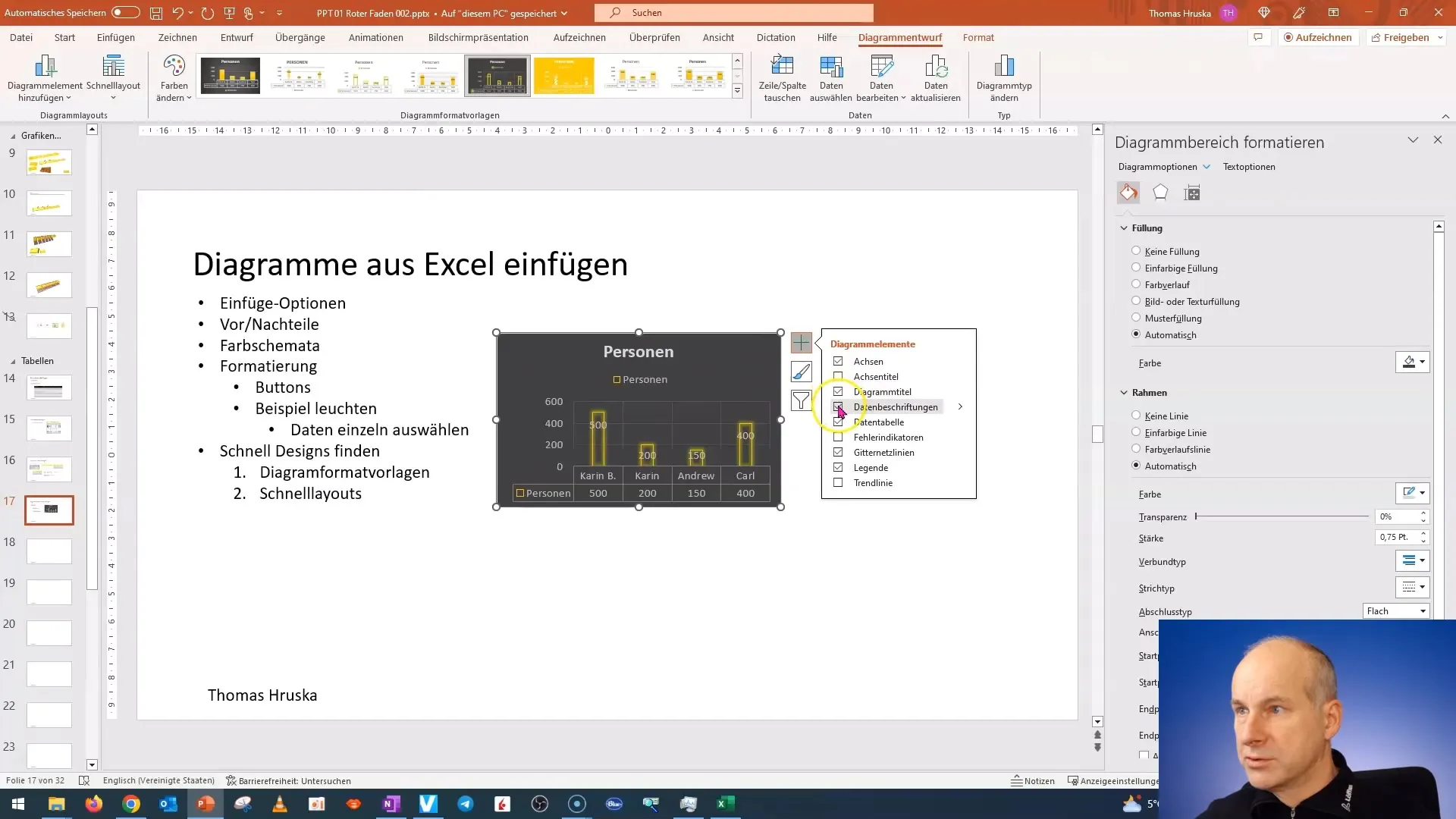
Αφού προσαρμόσετε τις ετικέτες δεδομένων, υπάρχει μια δεύτερη επιλογή για την τροποποίηση του σχεδιασμού. Μόλις επιλέξετε το γράφημα, θα δείτε μια άλλη υποκατηγορία για πρόσθετες επιλογές σχεδιασμού, η οποία σας προσφέρει πολλές διαφορετικές εκδοχές του επιλεγμένου στυλ.
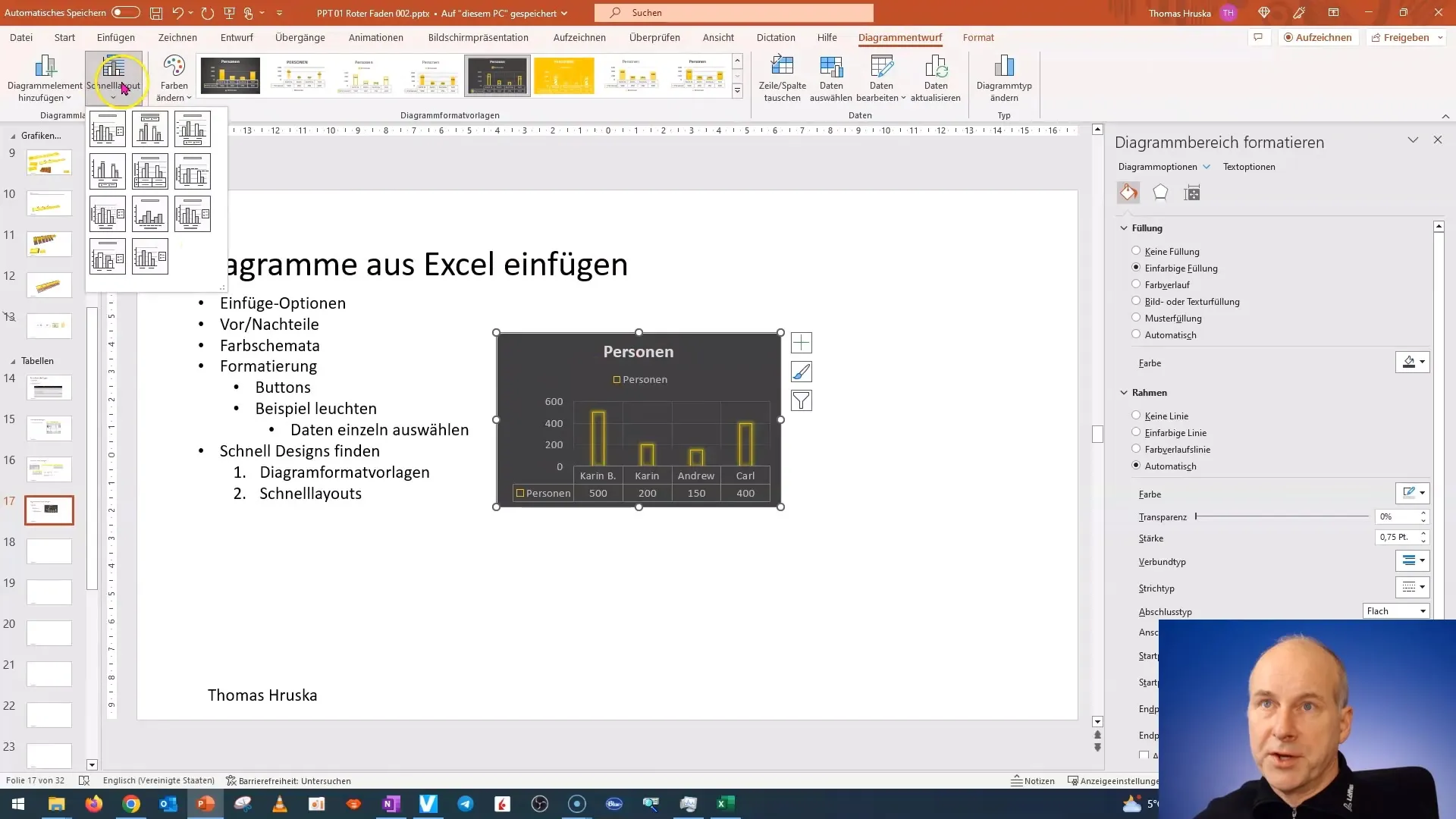
Με αυτές τις επιλογές, μπορείτε να βρείτε γρήγορα και εύκολα τον ιδανικό σχεδιασμό. Βεβαιωθείτε ότι ταιριάζει με τις πληροφορίες που θέλετε να παρουσιάσετε. Χρησιμοποιήστε τη βοήθεια αυτών των φύλλων στυλ για να παρουσιάσετε τα διαγράμματά σας με οπτικά βελτιωμένο τρόπο.

Είναι καλή ιδέα να σκεφτείτε παραδείγματα πριν ξεκινήσετε τη δημιουργία του διαγράμματός σας. Μπορείτε να δημιουργήσετε έναν μικρό πίνακα στο Excel, όπου θα εισάγετε τα δεδομένα του δείγματος. Αυτό θα σας διευκολύνει να συμπληρώσετε και να οπτικοποιήσετε το διάγραμμα αργότερα, να αναπτύξετε αυθόρμητες ιδέες και να δοκιμάσετε τα αποτελέσματά σας.
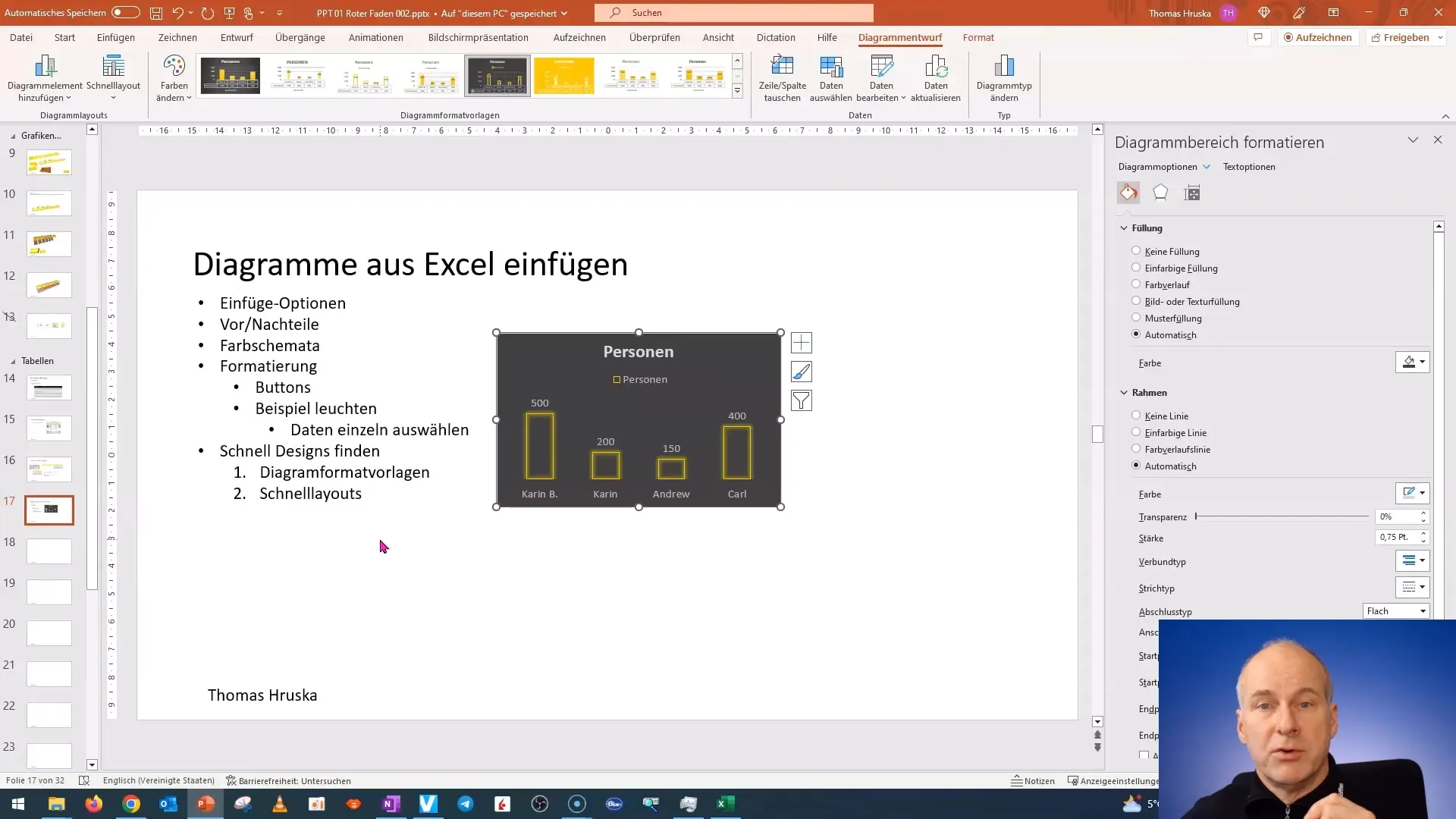
Αυτό θα σας δώσει μια αίσθηση για το πώς τα διάφορα σχέδια αλληλεπιδρούν με τα δεδομένα σας. Πειραματιστείτε με τους διαφορετικούς τύπους διαγραμμάτων και βρείτε τη διάταξη που ταιριάζει στις ανάγκες σας. Σε μελλοντικά βίντεο, θα εξετάσουμε τον τρόπο δημιουργίας διαγραμμάτων στο PowerPoint και θα υπεισέλθουμε σε περισσότερες λεπτομέρειες.
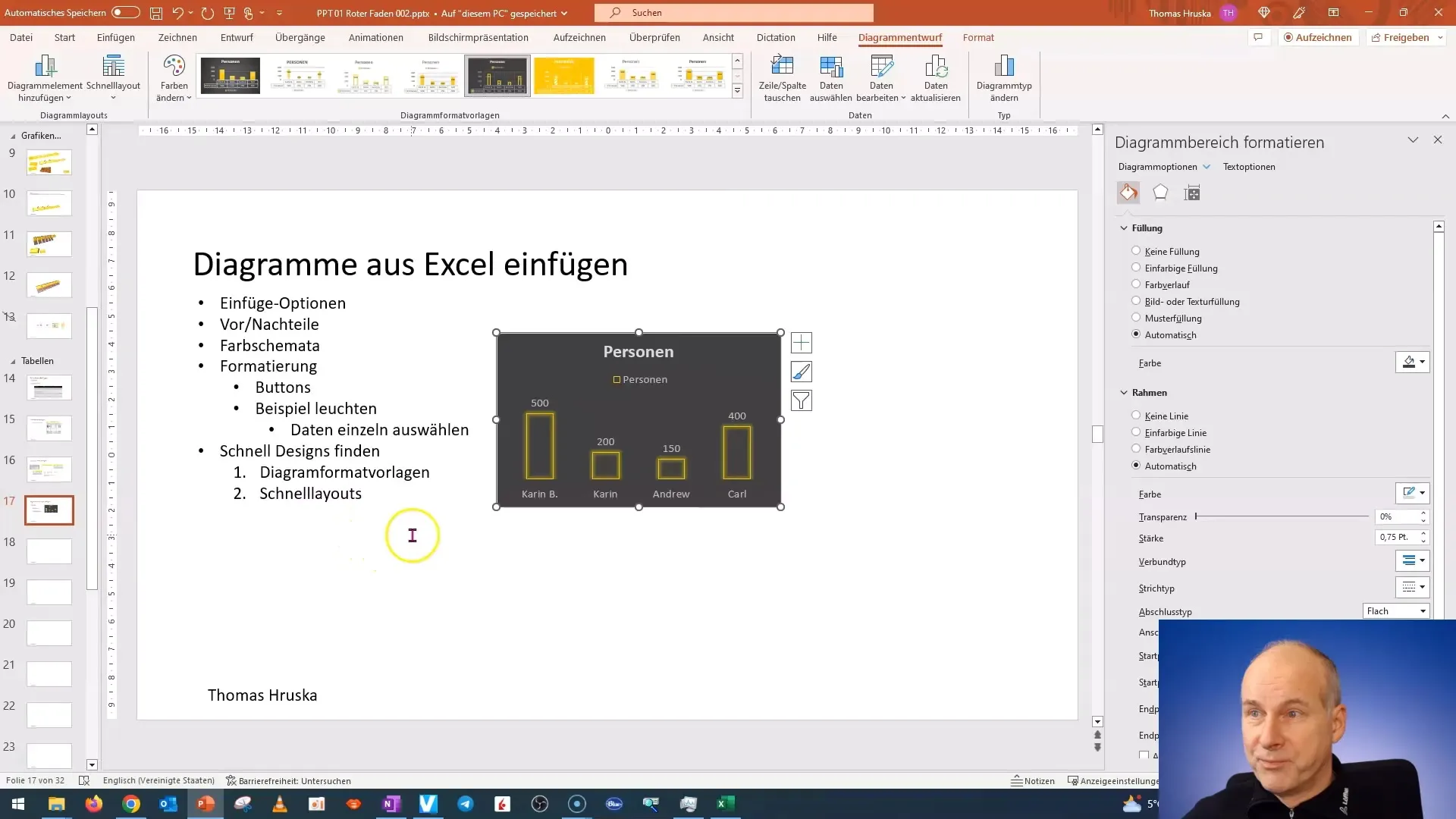
Ανυπομονώ να σας ξαναδώ στα επόμενα σεμινάρια και ελπίζω να σας αρέσει να δοκιμάζετε και να σχεδιάζετε τα διαγράμματα!
Περίληψη
Σε αυτό το σεμινάριο, μάθατε πώς να σχεδιάζετε διαγράμματα γρήγορα και εύκολα στο PowerPoint. Χρησιμοποιώντας τα ενσωματωμένα φύλλα στυλ και τις γρήγορες διατάξεις, μπορείτε να δημιουργήσετε οπτικά ελκυστικά διαγράμματα και να τα προσαρμόσετε ώστε να ανταποκρίνονται στις ανάγκες του περιεχομένου σας.
Συχνές ερωτήσεις
Πώς μπορώ να βρω τα στυλ διαγραμμάτων στο PowerPoint;Μπορείτε να βρείτε τα στυλ διαγραμμάτων στην επάνω κορδέλα στην ενότητα Επιλογές διαγραμμάτων.
Μπορώ να προσαρμόσω τις ετικέτες δεδομένων;Ναι, μπορείτε να προσαρμόσετε, να αφαιρέσετε ή να προσθέσετε εντελώς νέες ετικέτες δεδομένων για μεγαλύτερη σαφήνεια.
Πώς μπορώ να εισαγάγω δεδομένα σε ένα γράφημα;Μπορείτε να εισαγάγετε δεδομένα στο PowerPoint δημιουργώντας πρώτα ένα αρχείο Excel και εισάγοντας εκεί τα δεδομένα πριν από την εισαγωγή του γραφήματος.


